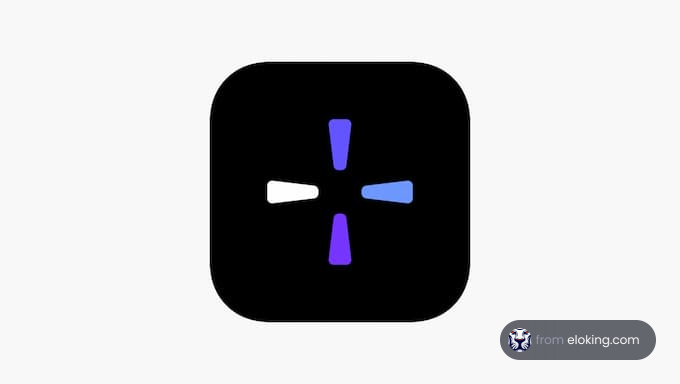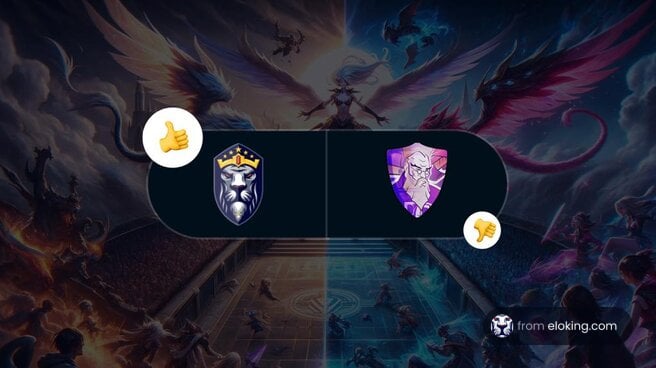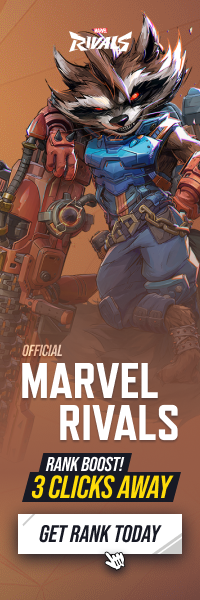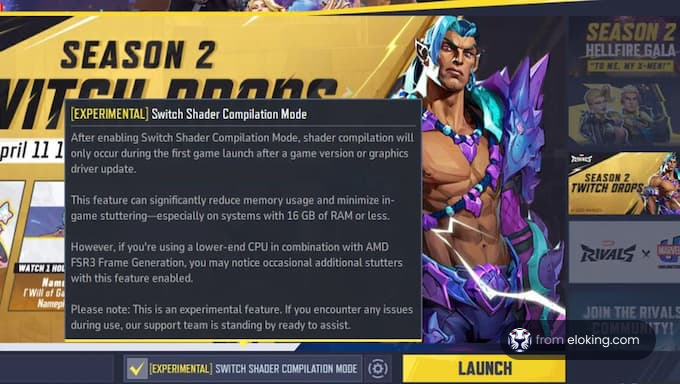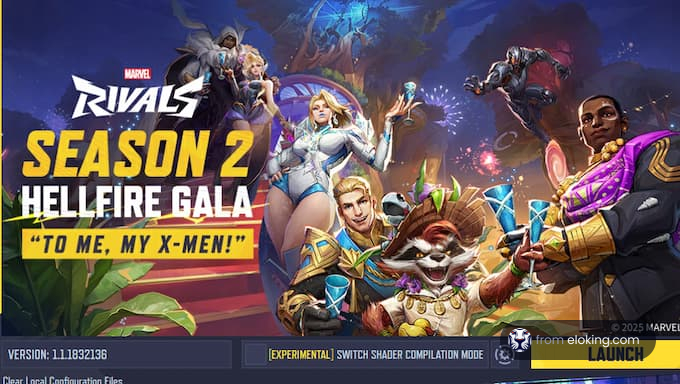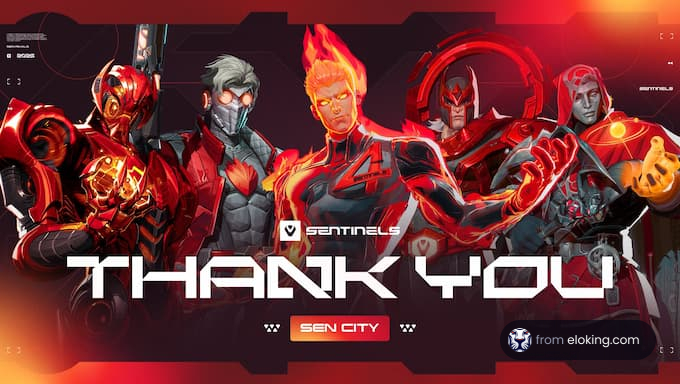ゲームのグラフィック品質が進化し続ける一方で、ほとんどの開発者が無視しがちなことの一つは最適化です。最小システム要件、CPUとRAMの使用、およびさまざまなタイプのGPUの一般的なサポートは、すべてのゲーマーが優先されることを望むものですが、すべての開発者がそれを考慮しているわけではありません。
幸運なことに、Marvel Rivals [1]は、低スペックのPCを持つプレイヤーが快適にゲームをプレイできるよう、スイッチシェーダーコンパイルモードを通じて徐々に進展しているようです。今日は、Marvel Rivalsのスイッチシェーダーコンパイルモードについてプレイヤーが知っておくべきことをすべてお伝えします。それが何であるか、パフォーマンスをどのように改善するか、そしてそれをオンにする方法を含めて。
ですので、PCに問題がある場合でも心配しないでください。このMarvel Rivalsスイッチシェーダーコンパイルモードに関するこの完全ガイドがあなたを助けます。
Marvel Rivalsのスイッチシェーダーコンパイルモードとは何ですか?

スイッチシェーダーコンパイルモード(SSCM)は、Marvel Rivalsの新しい実験的設定で、ゲームパフォーマンスをスムーズにすることができます。リリース以来、16GBのRAM以下のミドルレンジPCまたはセットアップを持つプレイヤーは、スタッター、クラッシュ、フレームドロップを報告しています。これらの問題の大部分は、ゲームがメモリの使用をどのように管理しているかに起因し、試合中に引っかかりやラグを引き起こします。
SSCMは、敵が覗いたときや重要なアルティメット中にスタッターやクラッシュに苦しむプレイヤーにとって救いの手です。このモードは、プレイヤーがフリーズによる死亡を心配せずに戦略に集中できるよう助けます。攻撃的なデュエリストが激しい戦闘の真っ只中に突入するなど。
この完全に洗練された機能は、ゲームバランスを整え、低スペックのシステムを持つプレイヤーがランクマッチで公平なチャンスを得られるようにします。時間が経つにつれて、より多くの人々がパフォーマンスによってゲームプレイが妨げられないことを知りながら、自信を持ってランクに参加できます。これは、Marvel Rivalsの競技シーンの全体的な健康を大幅に改善します。
これはMarvel Rivalsでのパフォーマンスをどのように改善しますか?

SSCMは、シェーダーコンパイルによって引き起こされる試合中のスタッターやクラッシュを前もって防ぐためのゲームの方法です。シェーダーは、GPUが照明、テクスチャ、およびエフェクトを表示するのを助けるコードの一部です。システムがそれを試合中にリアルタイムでコンパイルすると、特に16GBのRAM以下のシステムでは、深刻なフレームドロップ、フリーズ、またはクラッシュが発生する可能性があります。
SSCMは、シェーダーをあらかじめコンパイルすることでこれを解決します。ゲームを起動した後、アップデートやグラフィックスドライバの変更があったときにすぐに処理されるようにします。これにより、ゲームプレイ中のシステムへの負担が軽減され、スムーズな体験が提供されます。
ここでの重要な改善点はメモリ管理です。SSCMがない場合、シェーダーのコンパイルは試合中にメモリ使用量を急増させ、低RAMシステムではPCが遅いストレージにオフロードし、ラグ、フリーズ、およびその他の問題を引き起こす可能性があります。SSCMはそれを削減し、システムを安定させます。
新しいシェーダーコンパイルモードは進行中の作業です

とはいえ、新しい機能は実験的であり、完全にシームレスではありません。試合の開始時にいくつかのテクスチャやエフェクトが奇妙に見えることがあります。特定の素材が最初に表示されない場合や、表示されるときにわずかなスタッターが発生することがあります。しかし、これらは通常数フレーム内で解消され、スポーンエリアを離れるとゲームプレイに影響を与えないはずです。
より低スペックのCPU(特にスレッドが6つ以下のもの)の場合、SSCMを使用しながらAMDのFSR3フレーム生成を使用すると、通常よりもスタッターが増える可能性があります。その場合、FSR3をオフにしてSSCM単独で作動させる方が良いでしょう。今後のアップデートがこれらの問題を永続的に解消することを願っています。
要約すると、Marvel Rivalsをプレイする際にゲームプレイに影響を与える可能性のあるいくつかのことを覚えておく必要があります。結局、このモードはまだ実験段階にあります。
- 最初は、各新しい試合の開始時に、素材が異常にレンダリングされることがありますが、数秒後には通常の状態に戻ります。
- 特定の素材の初期レンダリングが、ゲームがアセットをレンダリングする際にイライラするFPSの低下やラグを引き起こすことがあります。アセットのレンダリング後にはゲームが安定するはずです。
- 最後に、6つ以下のCPUスレッドを持つシステムでは、スイッチシェーダーコンパイルモードとAMD FSR3フレーム生成を同時に有効にすると、追加のスタッターが発生する可能性があります。
スイッチシェーダーコンパイルモードをオンにする方法

他のグラフィックスおよびレンダリング設定とは異なり、スイッチシェーダーコンパイルモードは、ゲーム内のビデオ設定ではなく、ランチャーから有効にされます。これは、ゲームを開始する前にシェーダーをコンパイルするため、このモードにとって理にかなっています。
手順は簡単です:任意のプラットフォーム(Epic、Steamなど)からゲームランチャーを開きます。次に、ランチャーボタンの隣にスイッチシェーダーコンパイルモードの設定が表示されます。チェックボックスをオンにして、ゲームを実行します。
よくある質問
Marvel Rivalsのスイッチシェーダーコンパイルモードとは何ですか?
スイッチシェーダーコンパイルモードは、ゲームパフォーマンスを改善するために設計された実験的設定で、特に16GBのRAM以下のPCにおいて効果を発揮します。有効にすると、シェーダーが新しいアップデートやグラフィックスドライバの変更後に最初にゲームに入るときのみコンパイルされ、毎回の起動時ではないようにプロセスが変更されます。この調整は、ゲーム内メモリ使用量を削減し、FPSの低下、視覚的なスタッター、およびメモリ不足によって引き起こされるクラッシュを減少させます。
スイッチシェーダーコンパイルモードをどのように有効にしますか?
このモードを有効にするには、PCでMarvel Rivalsのランチャーを開きます。ランチャーインターフェースの下部近くに「スイッチシェーダーコンパイルモード」のトグルが表示されます。ゲームを開始する前に、このボックスをチェックしてください。この設定はランチャーからのみアクセス可能で、ゲーム内設定メニューにはありません。
参考文献
- [1] "Official Marvel Rivals website". www.marvelrivals.com. 2025年4月19日取得
次は何ですか?
新しいことを学んだので、ゲームを始めて上達する時が来たと思います。Eloking Boostを購入するゲームを選択してください。
ElokingでELO Boostを購入してください
あなたが受けるべきランクでプレイを始めましょう!
あるいは、私たちのDiscordサーバーに参加して、さまざまなギフトをゲットできます!
今すぐブーストを購入